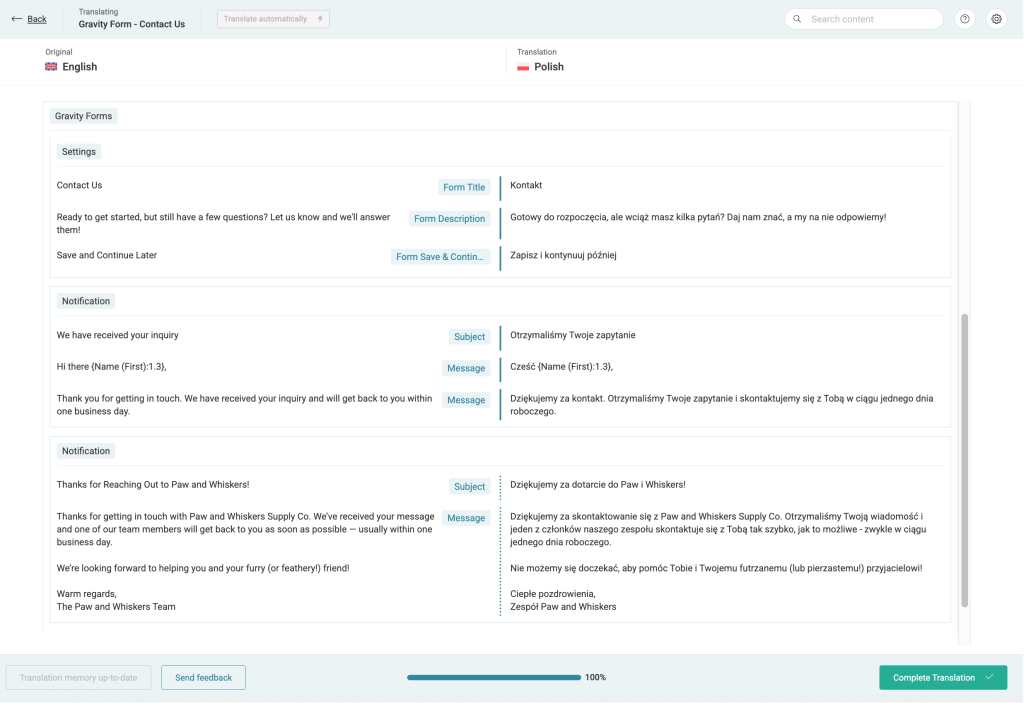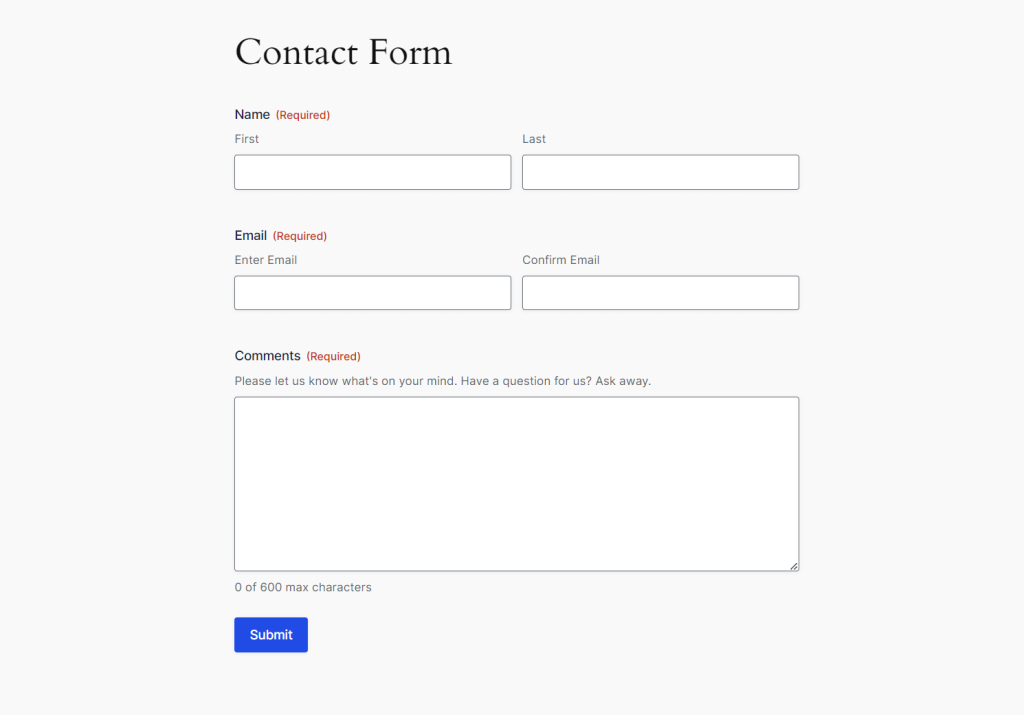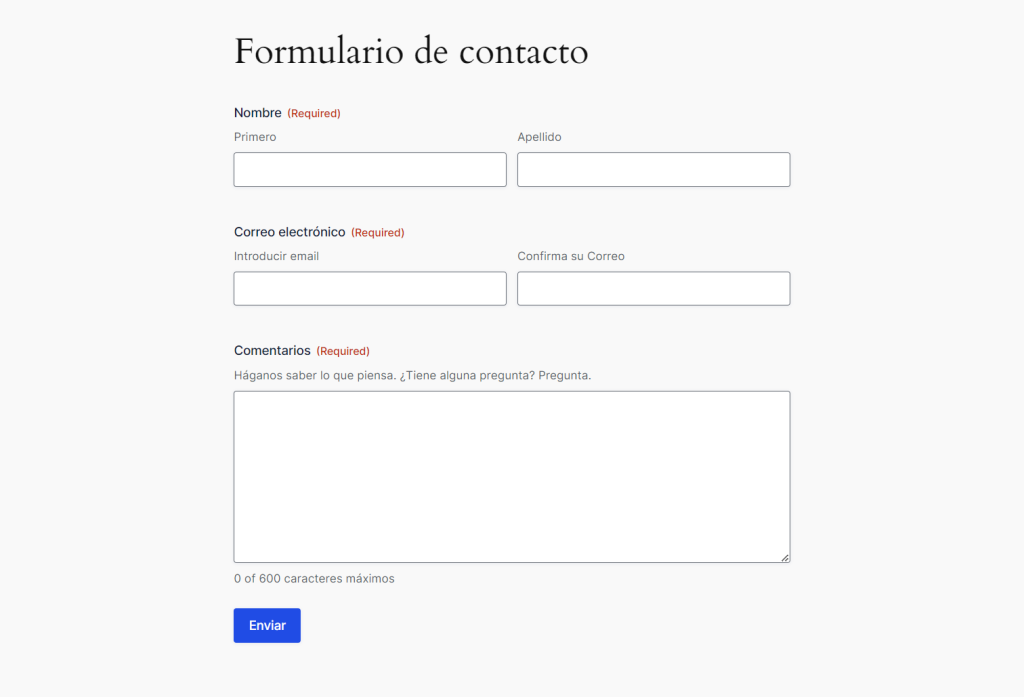Pour commencer
Pour traduire des Gravity Forms avec WPML, vous devez installer et activer les plugins suivants :
- WPML
- WPML String Translation
- Gravity forms
- Gravity Forms Multilingual
Comment traduire des gravity forms avec WPML
Avec WPML, vous pouvez traduire tous les éléments de Gravity Forms. Cela comprend :
- Titres de formulaire
- Libellés de champ
- Sous-libellés
- Boutons radio
- Cases à cocher
- Listes déroulantes
- Confirmations
- Notifications
Pour traduire des Gravity Forms avec WPML :
- Allez dans WPML → Tableau de bord de traduction et descendez jusqu’à la section Gravity Forms.
- Sélectionnez les formulaires que vous voulez traduire et envoyez-les pour traduction.
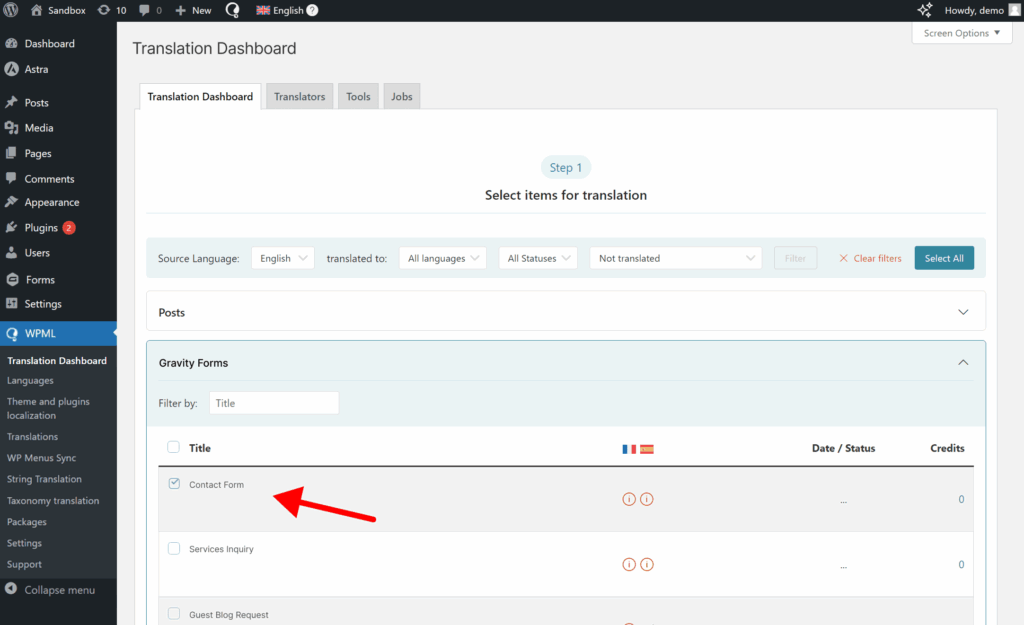
- Enfin, allez dans WPML → Traductions pour réviser les traductions automatiques ou saisir les vôtres (si vous traduisez vous-même).
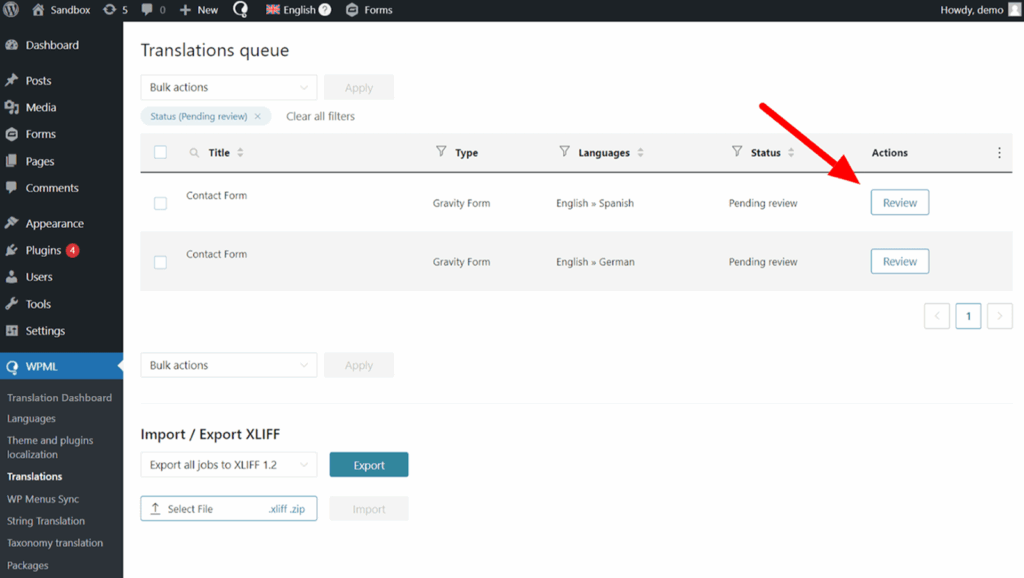
Si vous traduisez par vous-même, vous serez dirigé vers l’Éditeur de traduction avancé. Là, vous verrez tous les éléments de votre formulaire, y compris les champs de formulaire, les messages de confirmation et les notifications par e-mail, prêts à être traduits.
Une fois terminé, vous pouvez voir vos Gravity Forms traduits en changeant de langue sur votre site. N’oubliez pas de traduire la page qui contient votre formulaire pour pouvoir changer de langue.
Commencez à traduire avec WPML
Si vous avez déjà un compte WPML, vous pouvez télécharger Gravity Forms Multilingual (sans coût supplémentaire) depuis la page Téléchargements.
Vous n’avez pas WPML ? Visitez notre page de tarification pour trouver le plan adapté à votre site web.